Benutzung CTR
1. Übersicht – Monitoring und Parameter
CTR lässt sich wie jedes übliche Programm per Mausklick starten und öffnet anschließend seine GUI. Begrüßt werden wir hier immer mit dem obligatorischen Disclaimer, dass das Übertakten der CPU nicht mehr Teil der Spezifikation des Herstellers ist und somit etwaigen Schäden nicht von der Garantie abgedeckt werden. Dies ist normal und bei jeder Form des Übertaktens der übliche Kanon, aus diversen Gründen muss CTR aber immer diese Warnung beim Start einmal anzeigen.
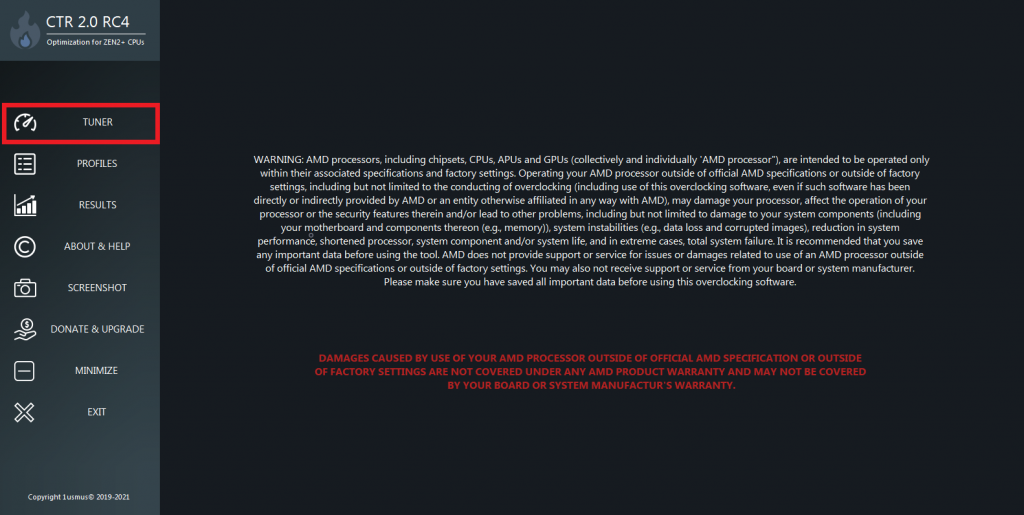
Wer jetzt Bedenken oder Panik bekommen hat, der kann ganz entspannt erst mal weiterlesen, ohne Doing, und ggf. Fragen im Forum stellen. Der wichtigste Tab, mit dem wir die meiste Zeit verbringen werden ist „Tuner“, der aus vorherigen Versionen noch „Main“ hieß und in den wir gleich wechseln.
Im oberen Bereich finden wir wieder die Monitoring-Sektion, die uns den aktuellen Zustand unserer CPU anzeigt. Darunter finden wir links die Einstellungen und Schaltflächen zur Bedienung des CTR und davon rechts eine Logausgabe. Die Aufschlüsselung der Energieeffizienz aus alten Versionen ist mangels Nutzbarkeit weggefallen.
Das Monitoring Segment oben ist nochmals unterteilt in Daten der einzelnen CCXs, oben, und Daten der gesamten CPU, darunter. Je CCX werden dessen Daten in einem Kästchen mit hellgrauer Oberkante gruppiert, wobei wir als Überschrift die CCX ID und rechtes daneben die aktuell gemessene Temperatur sehen können. Darunter finden sich in Zeilen aufgeteilt jeweils die 4 Kerne pro CCX-Segment, jeweils von links nach rechts mit ihrer ID, ihrem aktuell anliegenden Takt, und dem CPPC-Tag. Letzteres ist ein artifizieller Qualitätsindikator, der von AMD bei der Produktion gemessen und hinterlegt wird. Theoretisch sollten die Kerne mit dem höchsten Zahl im CPPC Tag die höchsten Taktraten bei einer gegebenen Spannung erzielen können.
Die Kästchen unter den CCXs enthalten Telemetrie-Daten zur gesamten CPU. „CPU usage (%)“ zeigt die Auslastung der CPU an. „CPU TEL (V)“ und „CPU VID (V)“ sind beides Werte für die Spannung, wobei letzteres die Spannung ist, die die CPU beim VRM anfordert, und erstere die Spannung ist, die die CPU bei sich als eingehend misst. Der Unterschied zwischen diesen beiden Werten wird als Spannungsabfall oder auch Voltage droop, kurz Vdroop bezeichnet, den wir mit dem oben bereits genannten LLC Setting versuchen möglichst minimal zu halten. Ab hier wird mit „Spannung“ die CPU VID (V) gemeint, sofern nicht ausdrücklich anders beschrieben.
Zu Anfang schalten wir gleich um vom Settings mode „Default“ zu „Advanced“ – sofern nicht schon geschehen – , um alle Einstellungen angezeigt zu bekommen und so das volle Potential des Tools nutzen zu können.
Apropos Einstellungen, hier sind neben den bekannten aus der vorherigen Version einige hinzugekommen. Also sehen wir uns die ganzen Einstellungen vorab nochmal kurz an, bevor wir mit dem eigentlich Tuning beginnen.
Bereits bekannt sein dürfen bereits aus dem vorherigen Release die ersten 12 Einstellungen, welche die grundlegenden Parameter für die Operation des CTR und der CPU festlegen:
- Testing mode: ist die Art von Stresstest, mit der die CPU beim Tuning auf Fehler geprüft wird. Aktuell gibt es hier nur „AVX Light“, was aber für einen Großteil von Nutzern und Usecases ausreichend sein sollte. Andere Modi befinden sich noch in Entwicklung, wir können aber bereits heute bei Bedarf diese Tests manuell durchführen. Mehr dazu auf der nächsten Seite.
- Cylce time (s): gibt an, wie Lange die Stresstests bei jedem Takt/Spannungs-Schritt insgesamt laufen sollen. Grundsätzlich gilt, je länger die cycle time, desto genauer das Ergebnis. Dies betrifft vor allem große Luftkühler oder Wasserkühlungen, die eine längere Zeit benötigen um ihre Maximaltemperatur zu erreichen. Der Standard-Wert von 360 s funktioniert aber gut und musste von mir nicht geändert werden.
- CCX delta (MHz): gibt die Größe der Frequenzschritte von Test zu Test an. Der empfohlene Wert variiert nach Art der CPU:
- Ryzen 5 : 25 MHz
- Ryzen 7 : 25 MHz
- Ryzen 9 : 75 – 175 MHz für X-Suffix-Prozessoren und 100-150 MHz für XT-Suffix-Prozessoren
- Threadripper : 75 – 100 MHz
- Polling period (ms): das Intervall zwischen Aktualisierungen der Monitoring-Ausgabe
- Reference voltage (mV): die Spannung, für die CTR beim Tuning den maximal stabilen Takt je CCX ermitteln soll
- Reference frequency (MHz): der Tuning-Startwert für die Ermittlung des maximal stabilen Takts, von dem aus mit dem CCX delta erhöht wird
- Max frequency (MHz): der Maximalwert des Taktes, der beim Tuning versucht wird stabil zu erreichen
- Max PPT (W): die maximale Leistung, die sich die CPU genehmigen darf, beim Tuning und im Betrieb
- Max EDC (A): die maximale Stromstärke, die die VRMs in Form von Lastspitzen abfangen müssen, beim Tuning und im Betrieb
- Max TDC (A): die maximale Stromstärke, die durch die CPU fließen darf, beim Tuning und im Betrieb
- Max temperature (°C): die maximale Temperatur, die die CPU beim Tuning erreichen darf (im Betrieb gibt es ein hartes Limit von 90°C)
- IFSO 1.0 / IFSO 2.0: Modus für die genauere Diagnostizierung der CPU Qualität, der allerdings nur bei Ryzen 9 und Threadripper CPUs funktioniert und nach einem Diagnostic-Lauf funktioniert
- Autoload profile with OS: aktiviert das zuletzt aktive Profil beim nächsten Start von CTR
- Enhance accuracy: Hiermit kann der Test Modus zu kleineren Spannungs-Schritten und anspruchsvolleren Stresstests umgeschaltet werden. Es wird aber das Standard-Setting „deaktiviert“ empfohlen.
- To tray: startet CTR automatisch beim Start des Systems
- CB20 testing: erzeugt „vorher“ und „nachher“ Ergebnisse mit dem Benchmark-Tool Cinebench R20, um den Leistungszuwachs des Clock Tunings direkt zu messen
- Autoshare stats: überträgt die ermittelten Statistiken zur getesteten CPU automatisch nach Abschluss des Tunings in die CTR Datenbank, welche im Benchmark Reiter zugreifbar ist
- CTR Hybrid OC: aktiviert das dynamische Wechseln des OC Modus zwischen PBO (P0), P1 und P2 je nach Auslastung von CPU bzw. CCXs
Das sind tatsächlich echt viele Parameter, die ich in dieser Bulletpoint Wall of Text gerade erklärt habe. Aber die CPUs von heute sind eben komplexe Wunderwerke der modernsten Technik und entsprechend tief müssen wir auch einsteigen, um das Leistungsmaximum in jeder Situation aus unserer CPU herauszuholen. Dafür macht CTR aber seinen soliden Job und stellt alle Parameter übersichtlich und auf einen Blick dar. Das unkonventionelles UX-Design des CTR funktioniert gut, besonders mit den Neuerungen in Version 2! Alle diese Settings können speziell für unterschiedliche CPUs, Kühler, Mainboards und sonstige Parameter angepasst werden. In den meisten Fällen funktionieren aber die Standardsettings bzw. die Empfehlungen von CTR nach dem Diagnose-Lauf schon sehr gut.
2. Diagnostic – Qualitätstest der CPU
Die folgenden Schritte basieren auf einem Ryzen 9 5950X und einem Gigabyte B550 Aorus Pro V2 Mainboard. Bei anderer Hardware können die angezeigten und ermittelten Werte natürlich abweichen, aber das Prinzip bleibt das selbe. Zunächst sollten wir „To tray“ auf aktiv setzen, denn zum einen startet damit CTR immer automatisch mit dem System und vereinfacht damit die Benutzung, zum anderen wird damit aber auch der „Phoenix“ Modus aktiv. Dieser passend benannte Modus erlaubt CTR bei System-Abstürzen im Laufe eines Diagnose- oder Tuning-Laufes nach einem Reboot des Systems automatisch wieder dort weiterzumachen wo vorher aufgehört wurde. Somit kommt es zu keinen Unterbrechungen mehr, die manuelle Intervention erfordern, wie noch bei Version 1.
Also aktivieren wir die Funktion und klicken auf „Diagnostic“, um die Qualität unserer CPU bestimmen zu lassen. Hierfür setzt CTR eine feste Taktrate bei allen CCX und senkt die Spannung ausgehend von der Diagnostic voltage so lange in Schritten von 6mV ab, bis das System instabil wird. Je niedriger sich die Spannung sinken lässt ohne dass das System instabil wird, desto mehr Güte und damit Übertaktungs-Potential hat die CPU.
Neu bei CTR 2 ist, dass bereits zu Beginn des Diagnose-Laufs die Basisleistung bestimmt wird. Hierfür kommt wieder ein Cinebench R20 Multi-Core Run zum Einsatz, wie schon in CTR 1. Für den der sich fragt, warum nicht Cinebench R23: Der Unterschied zu R20 besteht lediglich im Userinterface, den Voreinstellungen und der Gewichtung des Ergebnisses. Die zugrundeliegenden Berechnungen und die Last auf die CPU sind aber zwischen R20 und R23 identisch.
In der Log-Ausgabe sehen wir nun zum einen, dass der eben erwähnte Phoenix Modus aktiviert wurde, und das Basisergebnis des CB20 Laufes. Anschließend startet CTR bei meiner CPU noch eine Messung der „Silicon FIT“, um später die Tuning Schritte optimieren zu können. Dieses Feature ist wie eingangs erwähnt aber nur bei Ryzen 9 und Threadripper CPUs unterstützt. Anschließend beginnt die tatsächliche Qualitätsmessung, die je nach CPU ca. 15-45 Minuten dauert.
Als Ergebnis des Diagnose-Laufes erhalten wir im Log nun diverse Indikatoren für die Qualität der CPU. In diesem Fall bewertet CTR die CPU als „GOLDEN SAMPLE“ mit einem Energieeffizienz-Faktor von 4.14. Zudem erhalten wir diverse Empfehlungen für mögliche Tuning-Einstellungen: Werte für ein eher konservatives OC bei gleichbleibender Leistungsaufnahme (P1), Werte für ein maximales OC bei erhöhter Leistungsaufnahme (P2) und Werte für gleichbleibende Leistung bei gesenkter Leistungsaufnahme (Undervolt). Diese Werte sollten wir uns screenshotten oder notieren, um später ggf. weitere Tuning-Läufe für weitere Profile durchführen zu können.
3. Tune – Abstimmung gemäß Parametern
Die empfohlenen Werte für P1 hat CTR bereits bei Reference voltage und Reference frequency eingetragen und auch der IFSO Modus wurde für meine CPU automatisch aktiviert. Den Empfehlungen folge ich und klicke lediglich auf „Tune“. Nun beginnt die Suche nach dem maximal stabilen Takt je CCX für die vorgegebene Spannung, in meinem Fall von 1100 mV. Dieser Vorgang dauert i.d.R. wieder 15-45 Minuten, abhängig von CPU und eingestellten Parametern.
Für die vorgegebene Spannung wird die Taktrate zunächst auf die Reference frequency gesetzt, Stabilitätstests mit Prime95 durchgeführt und bei Erfolg der Takt je CCX anschließend erhöht. Dieses Vorgehen wird so lange wiederholt bis das System abstürzt oder bestenfalls beim Stresstest bereits ein Fehler erkannt wird, wie es in meinem Fall geschehen ist. Der CCX, in dem der Fehler aufgetreten ist, wird eine Taktstufe zurückgesetzt und die restlichen CCXs weiter getestet bis Threads aus allen CCXs entweder gecrasht oder Fehler geworfen haben.
Und hier macht sich bereits der neue Phoenix Modus bezahlbar, denn bei einem Stresstest des Tuning Schrittes von 4500 bzw. 4425 MHz bei 1100mV stürzte das System ab. Dies meldet auch CTR im Log und liefert in folge dessen die konservative Empfehlung von 4450 und 4300 MHz für die CCX und 1100 mV Spannung. Mit diesen Einstellungen hat CTR auch noch gleich einen Cinebench Lauf gestartet, um uns den Leistungszuwachs zu veranschaulichen.
Wenn wir jetzt in den „Results“ Tab wechseln, bekommen wir den Vorher-Nachher-Vergleich auch noch in schicken Diagrammen dargestellt. Messen konnte CTR einen Leistungsunterschied von 11090 zu 11485 Punkten im CB20 und damit einen Zugewinn von 3,6%, wobei sich CPU Spannung und Leistungsaufnahme leicht senken ließen. Für Freunde der Effizienz ist das doch schon mal ein ordentliche Errungenschaft. Optional können wir diese Ergebnisse mit „Send Stats“ in die CTR Datenbank senden und somit für andere Nutzer zum Vergleich anbieten.
Möchten wir diese Werte nun in einem Profil zur späteren Verwendung hinterlegen, wechseln wir in den „Profiles“ Tab.
Es öffnet sich nun das neue Profile Management, dessen oberes Drittel bereits für CTR 2.1 vorgesehen ist und in der aktuellen Version noch nicht funktioniert. Wir konzentrieren uns auf die unteren zwei Drittel des Menüs, wo die beiden Profile P1 und P2 verwaltet werden können. Hier nun 2 mal auf „Fill & Save P1 Profile“ klicken, um die soeben ertesteten Werte automatisch zu übernehmen.
Wie wir sehen können, wurden die Werte eingetragen und können nur mit „Save P1 Profile“ gespeichert werden. Alternativ können wir hier die Werte für VID und Taktraten der CCX auch manuell anpassen falls es erforderlich wäre. Mit „Activate P1 Profile“ könnten wir das Profil nun schon anwenden und fertig sein, vorausgesetzt wir wollen nur ein statisches OC Profil wie in der vorherigen Version. Aber die neue Version bietet u.a. mit dem Hybrid OC so viel mehr Funktionalität, die ich nicht ungezeigt lassen möchte.
Zusätzlich zum P1 Profil hat CTR nach der Diagnose auch noch Werte für ein aggressiveres P2 Profil mit höherem Takt und höherer Spannung ausgegeben. Dieses Profil ist für Szenarien gedacht, in denen die CPU nur teilweise ausgelastet ist und daher trotz der höheren Parameter für Spannung und Takt das PPT Limit der Leistungsaufnahme nicht erreicht. P2 könnte also als „Gaming“ Profil bezeichnet werden, da in Spielen so gut wie nie Volllast auf der CPU erreicht wird und aus einer höheren Taktrate oft höhere FPS resultieren. Also tragen wir die empfohlenen Werte für P2 ein – 1250 mV Reference voltage und 4650 MHz Reference frequency – und klicken wieder auf „Tune“.
Erneut kommt der Phoenix Modus zur Rettung und belebt CTR nach einem Systemabsturz wieder. Das Ergebnis diesmal lautet 4700 bzw. 4600 MHz bei 1263 mV und 12087 Punkte im Cinebench R20.
Vergleichen wir wieder das ermittelte Setting mit der Leistung ab Werk, sehen wir diesmal satte 9 % Leistungszugewinn, dafür aber mit mehr Leistung und Spannungsaufnahme. Kraft, Kraftstoff und kommen… die Effizienz hat sich eben mal verabschiedet. Aber das P2 Profil ist ja auch nicht für Volllast gedacht, sondern für Szenarien in der Teilllast, und dafür nutzen wir gleich den Hybrid OC. Wir wechseln wieder zurück in den Tune „Profiles“, wo wir mit den neuen Werter das P2 Profil befüllen.
Noch zweimal speichern und schon haben wir zwei Profile für unterschiedliche Usecases ermittelt, jeweils mit optimaler Kombination aus Takt und Spannung für die Güte der CPU. An dieser Stelle möchte ich auch noch einmal die überarbeitete GUI der Profil Verwaltung loben. Während man hier in der letzten Version noch oft in einem Abhängigkeits-Dilemma landete, funktioniert es in Version 2 weitaus besser und die Bedienung ist intuitiver.















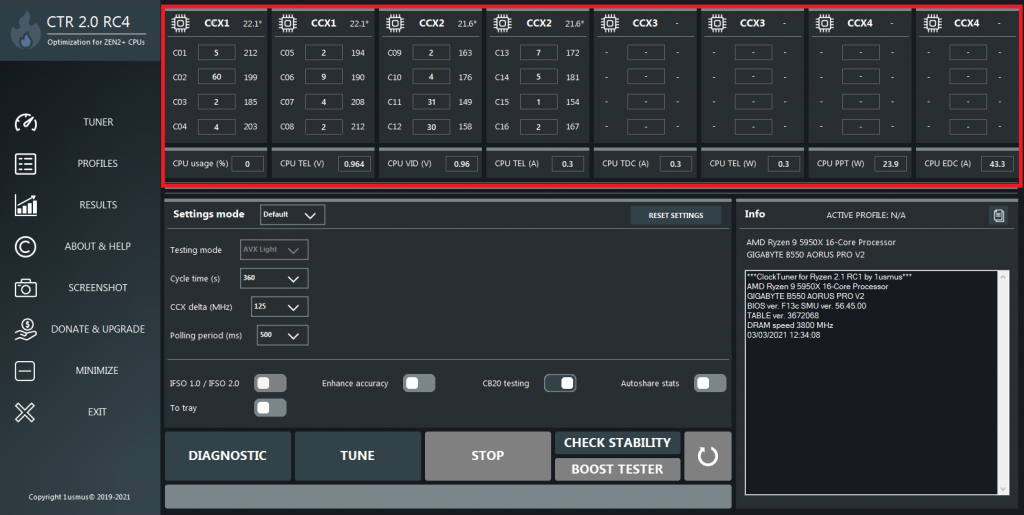
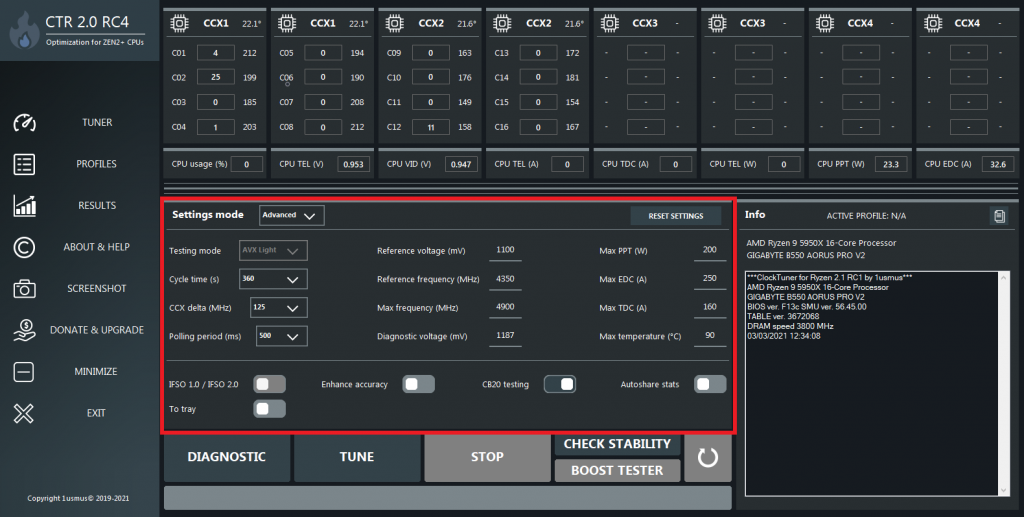
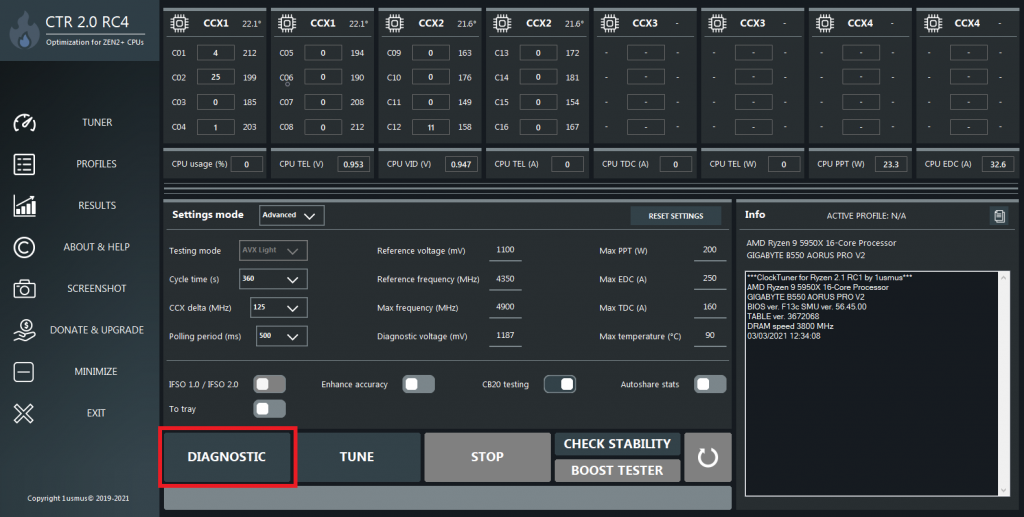
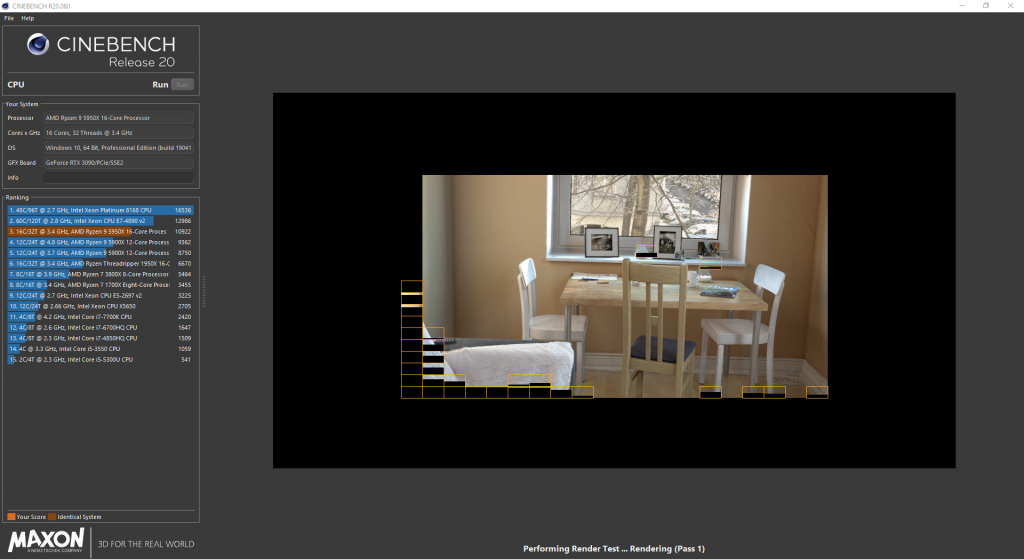
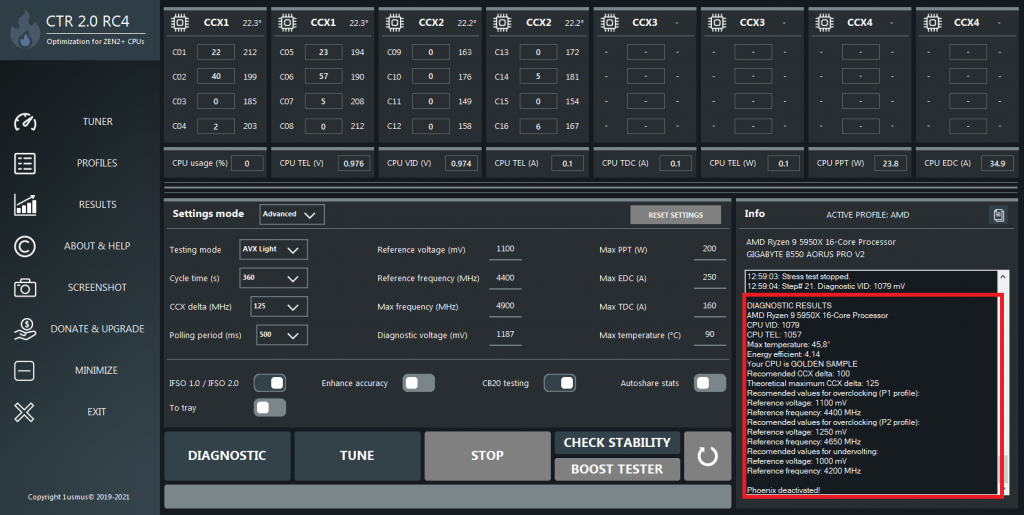
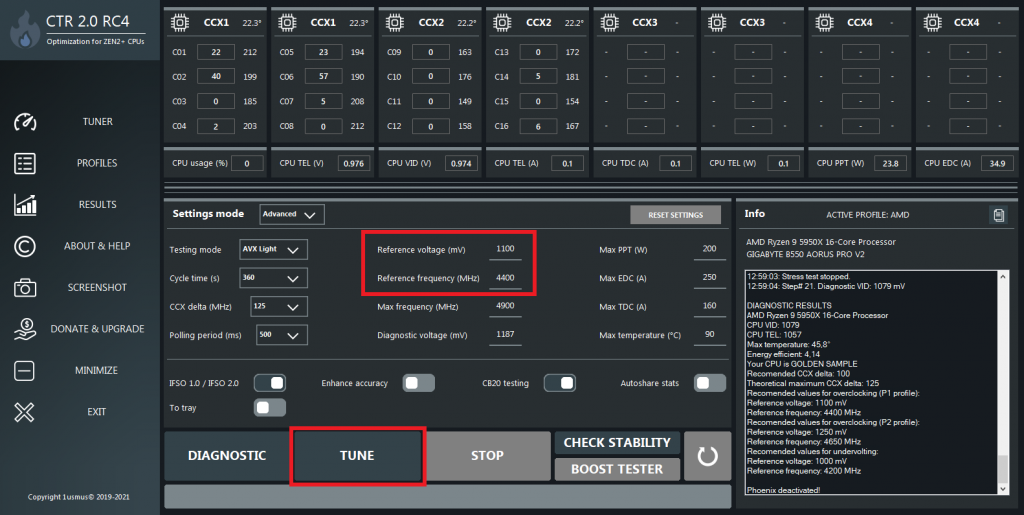
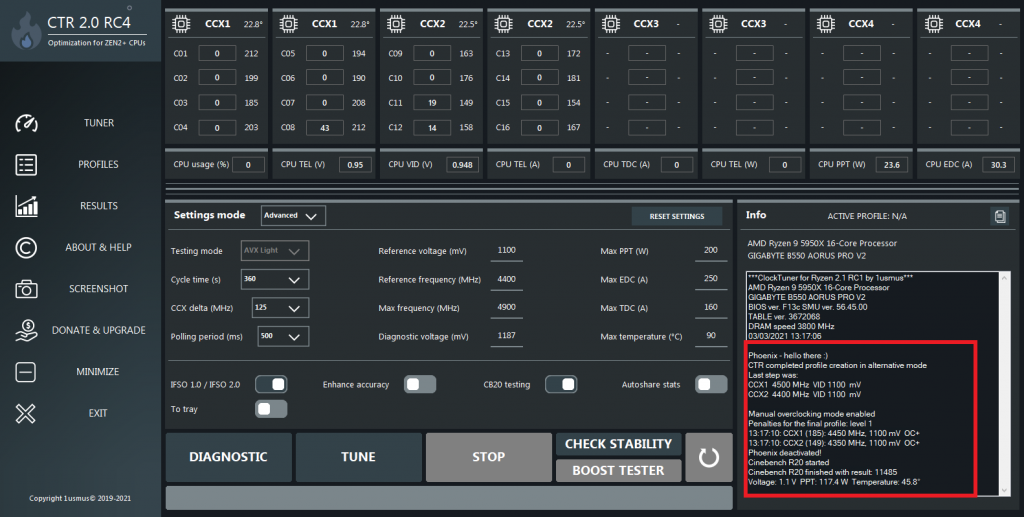
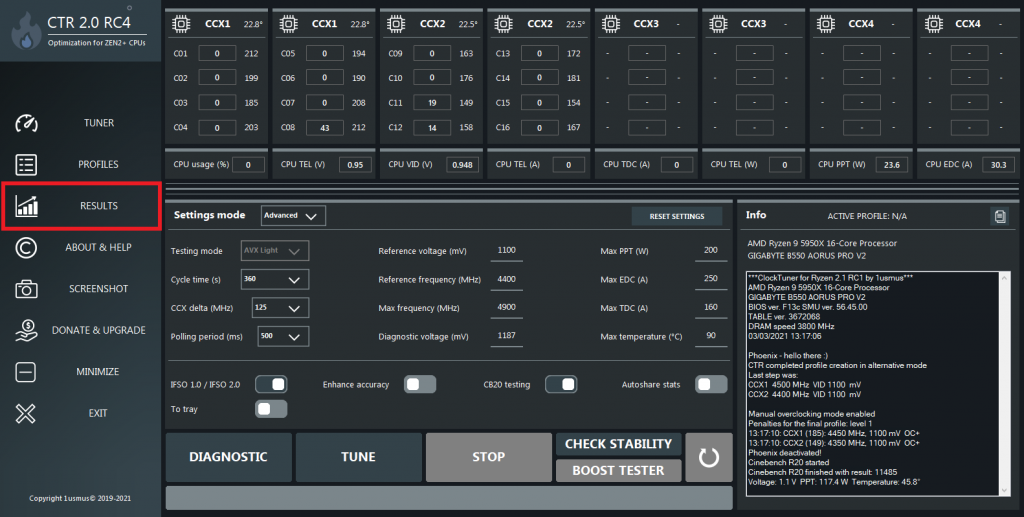
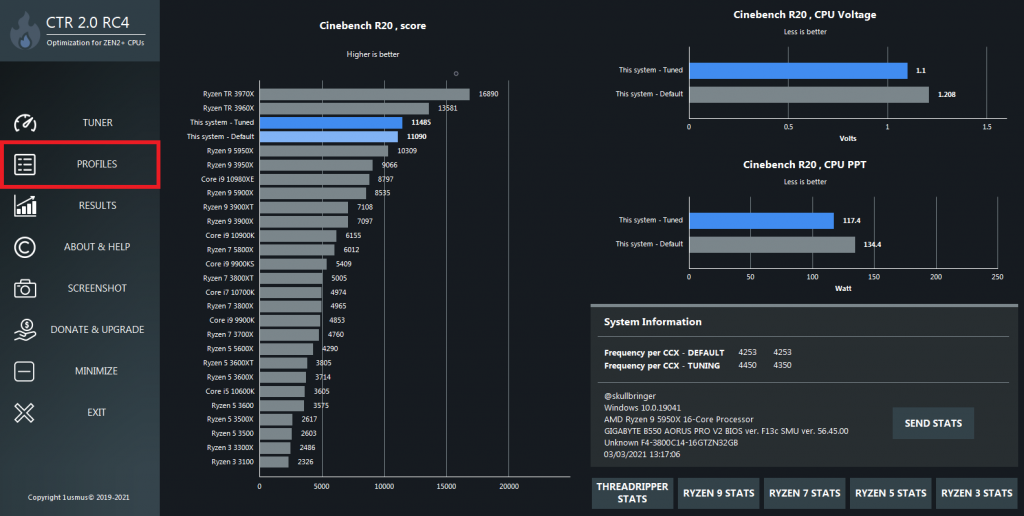
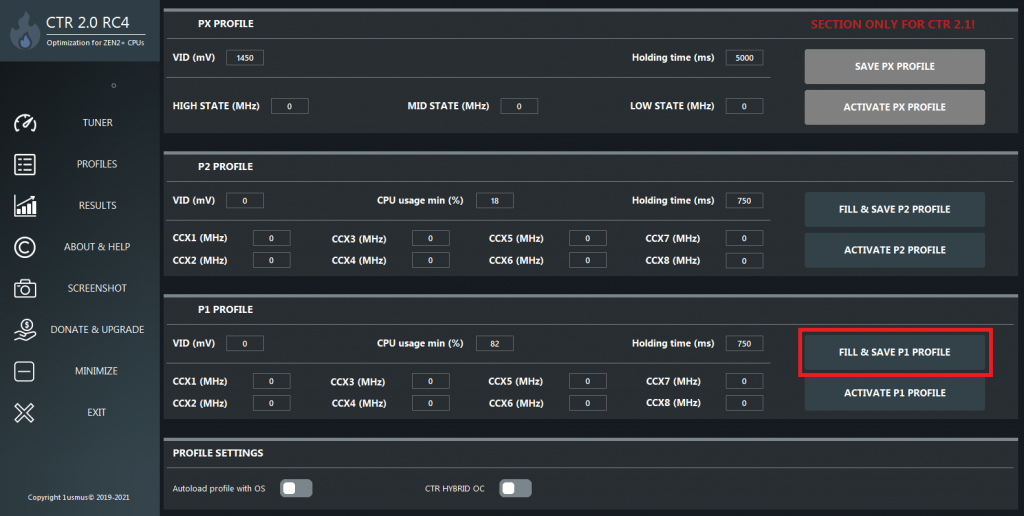
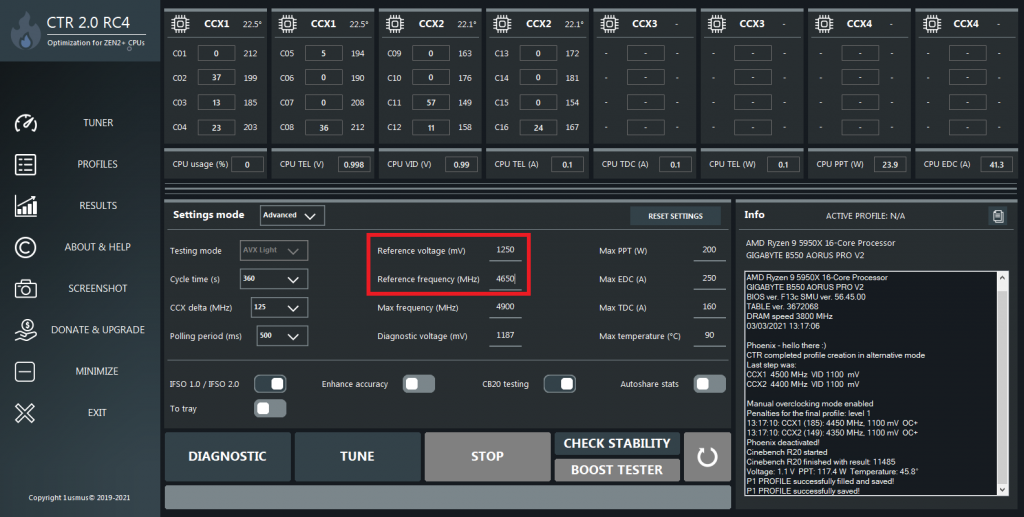
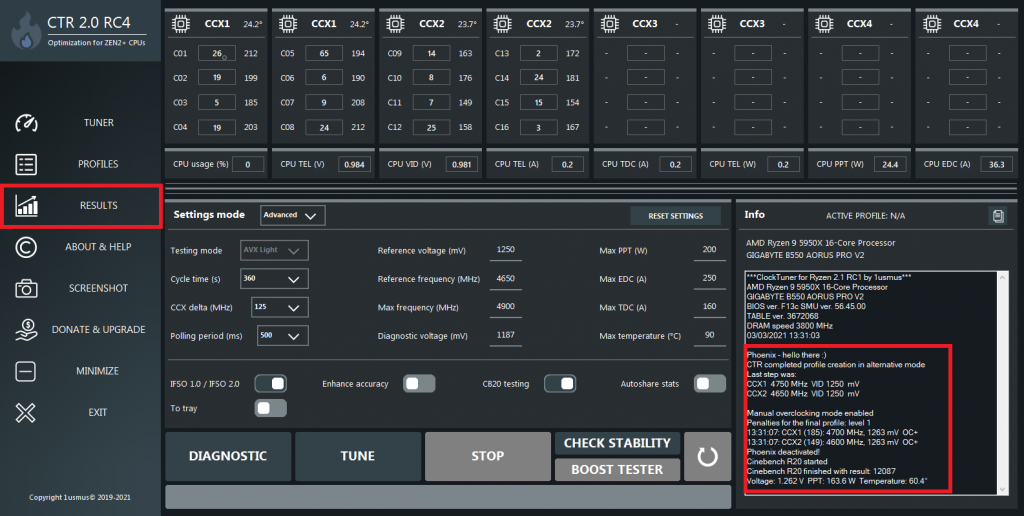

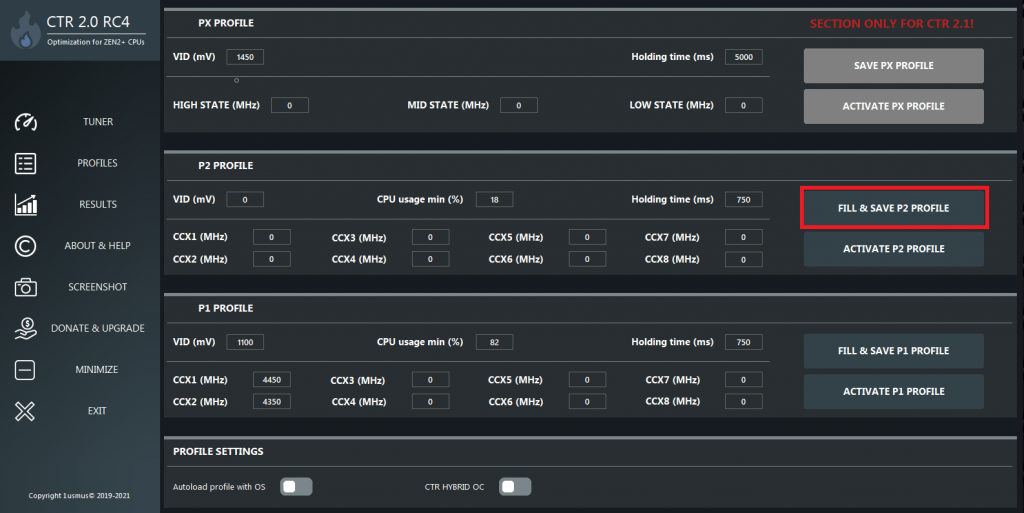



















1.679 Antworten
Kommentar
Lade neue Kommentare
Urgestein
Urgestein
Mitglied
Urgestein
1
Urgestein
1
Veteran
Mitglied
1
Mitglied
Urgestein
Moderator
1
Neuling
Urgestein
1
Veteran
Urgestein
Alle Kommentare lesen unter igor´sLAB Community →